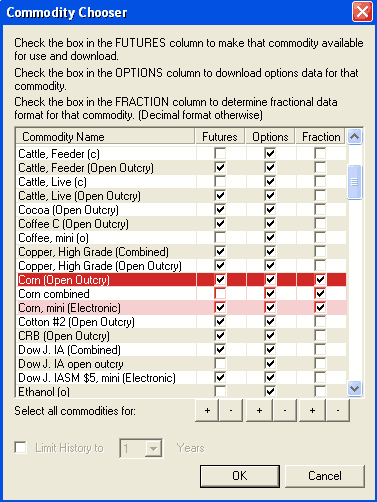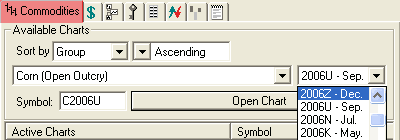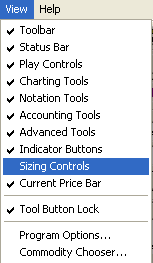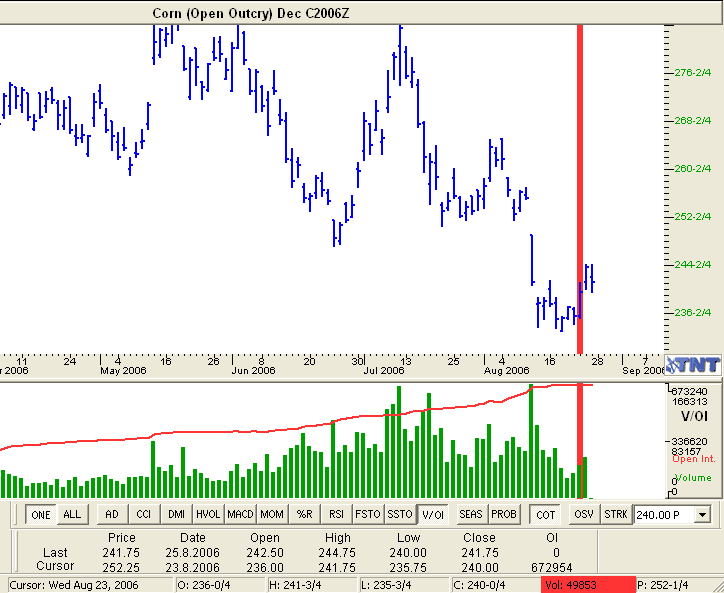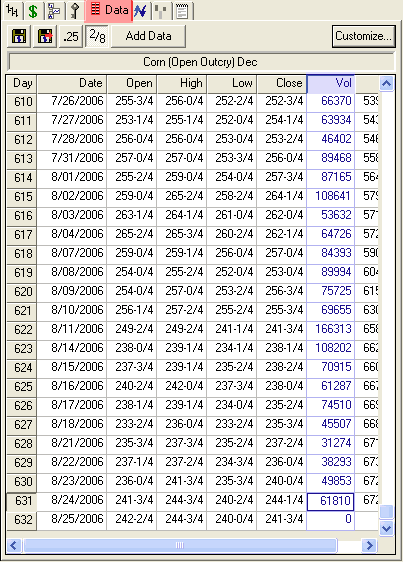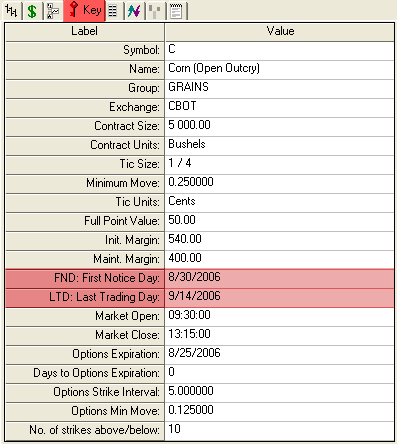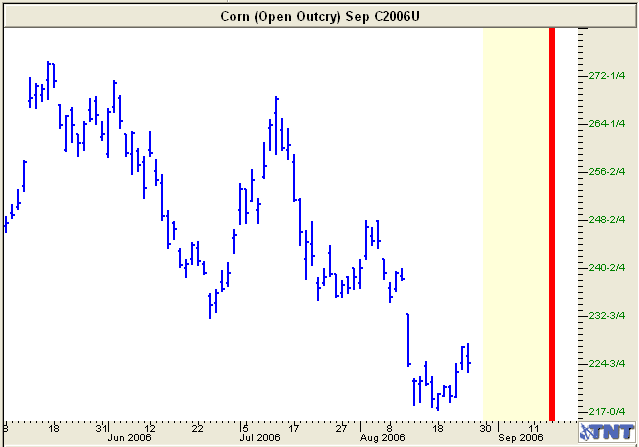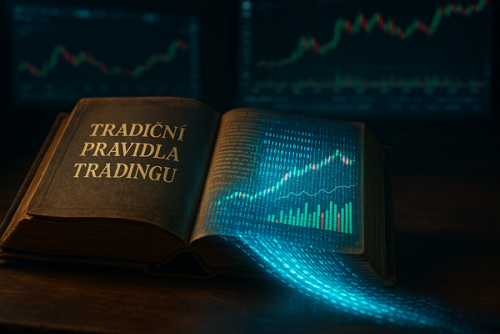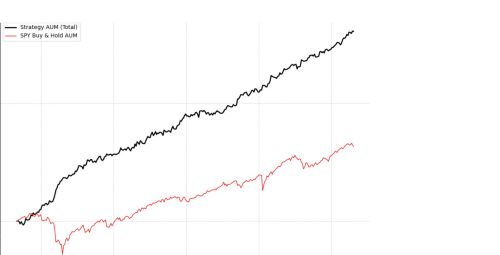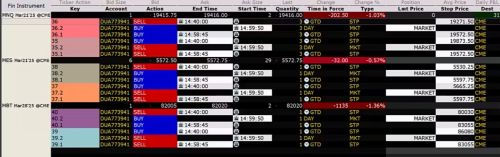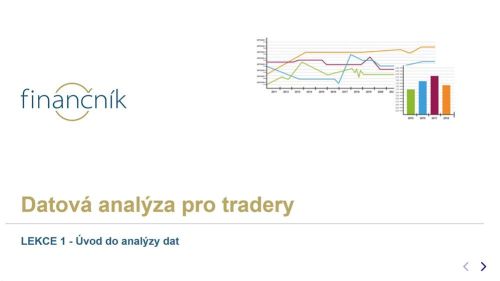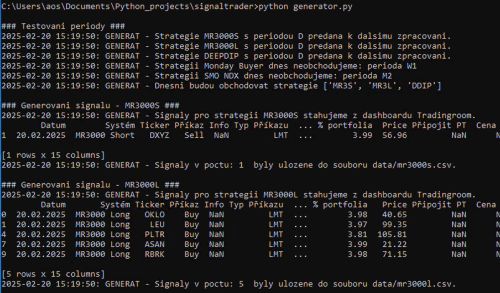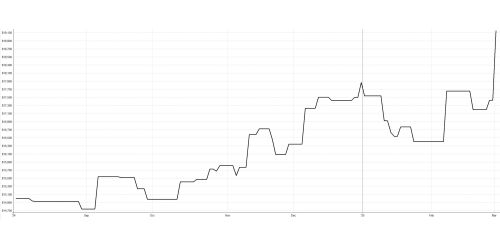Několik tipů pro začínající v Gecko TnT
S Tomášem dostáváme na setkání řadu dotazů, týkající se práce v programu Gecko TnT. V dnešním článku jsme pro vás připravili odpovědi na čtyři nejčastěji pokládané dotazy, určené především začínajícím obchodníkům, kteří se snaží v programu zorientovat.
Pokud zatím o programu Gecko TnT nic nevíte, přečtěte si tento článek.
Vytváření a sledování portfolia trhů
V Gecko TnT lze sledovat vývoj všech běžně obchodovaných amerických futures trhů. Které trhy se v programu aktualizují, je třeba nejprve nastavit pomocí funkce Commodity Chooser. Tu vyvoláme přes ikonku ![]() nebo pomocí menu View Commodity Chooser...
nebo pomocí menu View Commodity Chooser...
Podle svých preferencí si zde můžete vybrat komodity, které vás zajímají, případně omezit jejich historii na určitý počet let. Pokud máte rychlou linku a velký disk, patrně není důvod se příliš omezovat, aktualizace všech dat trvá i na pomalejším připojení pouze několik minut. Máte-li k dispozici modul pro práci s opcemi, můžete si nechat stahovat také data opcí. Sloupec Fraction (zlomek) udává, v jakém formátu se mají data stahovat. Je-li políčko zaškrtnuto, budou se data stahovat ve formátu zlomku (např. 9 1/2), v opačném případě bude použit desetinný tvar (např. 9,5).
Poznámka: řada komoditních trhů je v tabulce uvedena několikrát - vždy si však všímejte údaje v závorce. Open Outcry specifikuje data z pitového trhu (tzn. pouze v rámci denních seancí), Combined jsou data jak z pitového, tak elektronického obchodování. Electronic jsou čistě elektronické trhy. Většina klasických surovinových trhů má k dispozici pouze data typu Open Outcry nebo Combined. Je to proto, že čistě elektronické trhy nemají dostatečnou likviditu a běžně se neobchodují. To se postupně mění a předpokládáme tak, že postupně budou v Gecko TnT k dispozici také data pro čistě elektronické surovinové trhy. Vysvětlení rozdílu mezi elektronickým a pitovým trhem naleznete mj. v článku Jaký trh si vybrat pro obchodování?
Jakmile máte vybrané trhy k aktualizaci, je třeba pravidelně stahovat aktuální data - to se provede pomocí ikony Data Update ![]() .
.
Samotné vkládání příslušných trhů do portfolia probíhá jednoduše zvolením daného trhu a příslušného kontraktního měsíce:
Máte-li navolené své portfolio trhů, je třeba jej uložit, abyste s ním příště mohli dál pracovat. Ukládání probíhá klasicky přes menu File -> Save nebo přes ikonu ![]() Safe. Soubory se ukládají ve speciálním formátu .tnt a při ukládání souboru poprvé je třeba vybrat jak příslušný adresář tak jméno, pod kterým soubor příště naleznete.
Safe. Soubory se ukládají ve speciálním formátu .tnt a při ukládání souboru poprvé je třeba vybrat jak příslušný adresář tak jméno, pod kterým soubor příště naleznete.
Co je velmi důležité - chcete-li při příštím přihlášení pracovat se stále stejným portfoliem, zaškrtněte v menu File položku Remember Last Book:
Máte-li tuto položku zaškrtnutou, budete mít při dalším spuštění programu k dispozici stejné grafy, jako při jeho uzavření. Pomocí programu si můžete vést samozřejmě několik "portfolií" - nejrychlejší cesta jak spouštět různé soubory, je přes výběr nejnovějších souborů, které se zobrazují dole v menu pod nabídkou File. Alternativně lze pochopitelně použít příkaz Open a vybrat příslušnou složku na disku. Při ukončování programu nesmíte zapomenout poslední nastavení uložit (File -> Save) nebo přes ikonu ![]() Safe, ale program by se měl sám připomenout pokud jej budete ukončovat bez uložení posledních změn a aktualizací.
Safe, ale program by se měl sám připomenout pokud jej budete ukončovat bez uložení posledních změn a aktualizací.
Práce s paletkami
Občas dostáváme dotazy na "zmizelé paletky". Problém může mít v zásadě dvě příčiny - pokud vám doběhla zkušební verze programu, pak řada paletek zmizí a objeví se až poté, co si program u výrobce zaplatíte. Pokud používáte plnohodnotný program, pak jste si patrně některé paletky skryli. Paletky s ikonami jsou v programu modulární - lze je přesouvat či skrývat. Pokud kliknete levým tlačítkem myši na svislou čárku na levém konci paletky, lze - při stále stisknutém tlačítku - paletu přesouvat na libovolné jiné místo v rámci programu. Kliknete-li na paletku levým tlačítkem myši 2x, paletka "vyskočí" z programu a lze ji umístit libovolně mimo program nebo úplně zavřít.
Paleta klasicky umístěná v rámci Gecko TnT:

Pokud na paletku 2x klikneme levým tlačítkem myší, paleta se přemístí do samostatného okna. Pokud okno uzavřete, paleta z programu úplně zmizí:

Chcete-li paletu opět dostat do prostředí Gecko TnT, popotáhněte ji myší na místo, kde jsou ostatní paletky a ona se do programu zpátky "vrátí".
Pokud vám paletka v programu chybí, můžete ji znovu zobrazit přes menu View:
Skryté palety jsou v menu zobrazeny bez ikony "zatržítka".
Likvidita
Jeden z nejdůležitějších faktorů pro výběr trhu k obchodování je tzv. likvidita. Likvidní trh je takový, ve kterém se čile obchoduje. Jeden konkrétní obchod tak nemá příliš vysoký vliv na změnu ceny. Dostatečně likvidní trh také znamená, že obchodník může pozici otevřít i uzavřít v podstatě v libovolné situaci. Je-li trh málo likvidní, může se stát, že pozici sice uzavřít lze, ale za výrazně horší cenu, než bychom si přáli. Jinými slovy - pokud se na trhu denně zobchoduje třeba několik desítek tisíc kontraktů (jako např. v kukuřici), pak si můžeme být jisti, že v podstatě v libovolný okamžik můžeme kontrakt uzavřít/otevřít za cenu hodně podobnou té, kterou vidíme na obrazovce (máme-li k dispozici živá data). Takový trh je vysoce likvidní. Vysoce likvidní bývají především aktuálně obchodované (tzv. front) měsíce většiny běžných komodit. Konkrétně se likvidita pozná podle hodnoty Volume, což je ukazatel, vyjadřující celkové množství kontraktů zobchodovaných v rámci specifického časového úseku (podrobně viz článek "Co je to Volume").
V Gecko TnT se likvidita zvoleného měsíce zjistí velmi snadno. Nejsnáze to jde přímo v grafu se zvoleným indikátorem Volume.
Volume indikátor se zapne kliknutím na tlačítko V/OI Výsledkem je graf podobný tomuto:
Na uvedeném screenshotu je vidět grafický vývoj volume v jednotlivých dnech. Tento údaj lze snadno interpretovat vizuálně (tj. pohledem zjistíme, jestli se volume zvyšuje či snižuje), pro přesnou interpretaci je však třeba se podívat na volume příslušného dne. Stačí najet myší na daný cenový bar a volume se zobrazí dole v okénku, které jsem zvýraznil červeně. Mimochodem - chcete-li v Gecko TnT svisle zvýraznit určitý den jako na našem screenshotu, stačí při projíždění grafu stisknout klávesu SHIFT.
Osobně sleduji v Gecko TnT volume také přes praktickou záložku Data zobrazující jednotlivé hodnoty v číselné podobě.
Tabulka Data je sama o sobě velmi praktickou pomůckou a umožňuje zobrazování i číselných hodnot nejrůznějších výpočtů (indikátorů, Commitments of Traders, ceny opcí atd.). Sloupce, které chcete v tabulce zobrazit můžete navolit přes tlačítko Customize.... Zobrazené hodnoty lze i snadno přenášet např. do Excelu pro další výpočty - stačí do tabulky kliknout, zvolit všechna data (Ctrl A) a následně data zkopírovat přes schránku (nejprve Ctrl C v programu Gecko TnT, a poté Ctrl V např. v Excelu).
Pozn.: u pitových obchodů zveřejňují burzy informaci o volume s určitým zpožděním, proto je v Gecko TnT tato informace dostupná až následující den. Hodnotu volume za předchozí den můžete zjistit např. na stránkách burzy, kde je uveřejněno tzv. předběžné volume, které se může ještě v průběhu dne nepatrně měnit.
Zobrazování LTD, FND
Hodnoty FND a LTD jsou pro poziční obchodníky velmi zásadní. FND (First notice day) představuje upozornění, že se daný kontrakt přestane brzy obchodovat. V praxi FND znamená, že většina brokerů bude požadovat, aby klienti k tomuto datu uzavřeli v daném trhu své pozice. LTD (Last trading day) představuje zcela poslední den, kdy se daný trh obchoduje. Po LTD se daný kontrakt přestává obchodovat a začíná proces tzv. vypořádání - fyzického dodání dané komodity.
Hodnoty FND a LTD je velmi důležité sledovat, především ve fázi plánování (ve fázi ostrého obchodování vás málokterý broker nechá v obchodu přes FND). Gecko TnT umí obě data sledovat několika způsoby:
V první řadě je datum FND a LTD k dispozici v záložce Key:
Datum je pochopitelně udáváno v americkém formátu - tzn. měsíc/den/rok.
Velmi praktická je pak možnost nechat si zobrazovat hodnoty LTD a FND přímo do grafů. To je třeba nejprve nastavit přes preference programu. Klikněte na ikonu Program Options ![]() (alternativně lze zvolit View -> Program Options...) a v okně Program Options rozbalte složku My Default Settings a vyberte volbu Appearance (vzhled):
(alternativně lze zvolit View -> Program Options...) a v okně Program Options rozbalte složku My Default Settings a vyberte volbu Appearance (vzhled):
V okně zaškrtněte okénko u voleb Last Trading Date a First Notice Day, případně si zde můžete nastavit barvu, kterou budete chtít dané datum v grafu zobrazovat. Pozor! Chcete-li aplikovat nastavení na již zobrazené grafy, musíte nyní kliknout na tlačítko Apply to active charts (aplikovat na aktivní grafy), a poté vše potvrdit OK. Pokud kliknete pouze na tlačítko OK, nastavení se projeví až u nově otevíraných grafů a nikoliv těch, které již máte v programu aktuálně zobrazené.
Výsledný graf se zobrazenými daty FND a LTD pak vypadá např. takto:
Žlutá oblast je oblast "v rámci FND", červeně je označen LTD.
Petr Podhajský
Fulltime obchodník věnující se tradingu více než 20 let. Specializace na systematické strategie obchodované na futures a akciích. Oblíbený styl obchodování: stavba automatizovaných portfolio systémů, které využívá i při správě většího externího kapitálu.